2020年06月16日更新
「BoxFresh」の質問の回答の方法は?できないときは?
「BoxFresh」の質問の回答の方法をブラウザとアプリで説明します。また「BoxFresh」の質問の回答の方法をブラウザでできない場合の対処法も説明します。「BoxFresh」の質問の回答ができない場合は、ログインや文字数、絵文字などが考えられます。

目次
- 1「BoxFresh」の質問の回答の方法
- ・質問に回答する手順
- ・Instagramから質問に回答する手順
- 2「BoxFresh」の質問の回答ができないときの対処法~ブラウザ版~
- ・一定時間操作を行わないとタイムアウトになる
- ・ブラウザ版は絵文字の使用不可
- ・ブラウザ版/アプリ版の切り替え
- 3「BoxFresh」の質問の回答ができないときの対処法~文字数~
- ・回答欄の文字数が90文字を超えている
- 4「BoxFresh」の質問の回答ができないときの対処法~複数アカウント~
- ・「BoxFresh」アプリに複数アカウントでログインしている
- 5「BoxFresh」の質問の回答ができないときの対処法~その他~
- ・しばらく時間を置く
- ・通信環境を見直す
- ・アプリのアップデートを確認
- ・スマホ本体の再起動
- ・運営に問い合わせ
- ・まとめ
- ・合わせて読みたい!Instagramに関する記事一覧
「BoxFresh」の質問の回答の方法
「BoxFresh」の質問の回答の方法やできないときの対処法を知って、今後の利用の参考にしたいと思っている人。「BoxFresh」のブラウザとアプリのでの質問に回答する方法を知りたい人に向け、質問の回答の方法やできない場合について解説します。
まずは、「BoxFresh」の質問の回答の方法について説明をしていきたいと思います。もしかしたら「BoxFresh」の質問の回答の基本情報を理解していないので、回答できないのかもしれないです。
「BoxFresh」にログインして、ブラウザとアプリで質問に回答していく方法を一つ一つ説明していきたいと思いますので、参考にして行ってみることをおすすめします。
質問に回答する手順
それでは、「BoxFresh」の質問の回答に回答する基本的な手順について、ブラウザとアプリでログインして行う方法を紹介していきたいと思いますので、操作方法を抑えて、回答できないといったことならないようにしておくことをおすすめします。
ブラウザ版は、そのままサイトにアクセスしてログインすればいいのですが、アプリはあらかじめ「BoxFresh」のダウンロード・インストールが必要になりますので、あらかじめ行っておくことをおすすめします。
「BoxFresh」アプリ/ブラウザ版を起動
まずは、「BoxFresh」のアプリ、あるいはブラウザ版を起動していきます。Twitterで登録/ログインをタップして、ログインを行っていきます。まだログインができていない人は、連動させてログインを行っておくといいでしょう。
「質問」をタップ
Twitterで連動してログインが完了しましたら、「BoxFresh」のトップページになります。ここから質問に回答したい場合は、下のメニューにある「質問」をタップして操作を行っていきます。
BoxFresh質問リストが表示
質問をタップするとBoxFresh質問リストが表示されます。BoxFresh質問リストが表示の中には、今まであなたに届いた質問が一覧で表示されています。ここで、どんな質問が届いているのか確認をしておくといいでしょう。
回答したい質問の「回答する」をタップ
BoxFresh質問リストの中から回答したい質問にカーソルを合わせて「回答する」を選択して操作を行っていきます。
回答画面が表示
そうしますとBoxFresh質問リストの画面から、回答画面へ画面が切り替わっていきます。回答画面が表示されたら、いよいよ回答していきます。
回答を入力し「回答する」をタップ
ここで、質問に対しての回答を行っていきます。回答を入力したら右上にある「回答する」をタップして進んでいきます。
Twitter連携済みの場合はTwitterにシェアされる
Twitter連携済みの場合は、自動的にTwitterにシェアされます。タイムライン上に、あなたの回答した内容がツイートされます。
Instagramから質問に回答する手順
つづいて、Instagramからの質問に回答する手順についてフォーカスして説明をしていきたいと思います。
「BoxFresh」アプリを起動
まずは、「BoxFresh」アプリを起動させていきます。
「質問」をタップし「未読」をタップ
下のメニューの質問をタップして「未読」をタップして進んでいきます。
「Instagram」アイコンをタップ
つづいて「Instagram」アイコンをタップします。「Instagram」アイコンをタップした場合は質問にまとめて回答可能です。質問の箇所にある「Instagram」アイコンをタップした場合は1つの質問に回答可能です。
Instagramアプリのストーリーズが起動
するとInstagramアプリのストーリーズが起動します。
「Aa」をタップし回答を入力
右上にある「Aa」をタップしていきます。
回答を入力して「完了」をタップしていきます。
「送信先」をタップ
回答した文字(テキスト)を配置して「送信先」をタップして進んでいきます。
ストーリーズ横の「シェア」をタップ
最後に、ストーリーズ横の「シェア」をタップをすると完了です。
 【BoxFresh】「運営からの質問」をブロックして来ないようにする方法!
【BoxFresh】「運営からの質問」をブロックして来ないようにする方法!「BoxFresh」の質問の回答ができないときの対処法~ブラウザ版~
ここからは、「BoxFresh」の質問の回答ができないときの対処法について解説していきます。まずは、ブラウザ版で「BoxFresh」の質問の回答ができないときの対処法を一つ一つ説明していきたいと思います。
一定時間操作を行わないとタイムアウトになる
ブラウザ版で「BoxFresh」の質問の回答ができない場合は「タイムアウト」が原因になっているかもしれません。ブラウザ版で、タイムアウトになると回答がエラーとなります。
「セッションがタイムアウトしました。もう一度ログインしてください。」のメッセージが表示されます。
再ログインを行い再度回答
タイムアウトで回答できない場合の対処法は「再ログインを行い再度回答」します。
ブラウザ版は絵文字の使用不可
「BoxFresh」の質問の回答ができない場合は「絵文字」が原因となっているかもしれません。絵文字は基本的に使用不可となっています。絵文字を使っているか一度確認をしておくといいでしょう。
テキストと絵文字で回答を入力した場合はテキストのみ反映
テキストと絵文字で回答を入力した場合はテキストだけが表示されるようになります。絵文字だけでの回答はブラウザ版ではできませんので、対処法としては絵文字だけで回答したい場合はアプリ版をダウンロードするのが手です。
アプリ版だと絵文字を入力しても、何も問題ありません。絵文字を多用して自由に回答できます。
ブラウザ版/アプリ版の切り替え
つづいては、ブラウザ版で「BoxFresh」の質問の回答ができない場合の対処法は「ブラウザ版/アプリ版の切り替え」を行うことで回答できるようになるかもしれません。
切り替えることで回答可能になることもある
どうしても、ブラウザ版で「BoxFresh」の質問の回答ができない場合の対処法は、アプリに切り替えることで回答可能になることもあります。逆にアプリ版で回答できない場合は、ブラウザ版を使ってみるのが効果的です。
 【BoxFresh】退会/アカウントの削除方法を解説!
【BoxFresh】退会/アカウントの削除方法を解説!「BoxFresh」の質問の回答ができないときの対処法~文字数~
つづいて、「BoxFresh」の質問の回答ができないときの対処法として「文字数」があげられます。回答する文字数により、回答できない可能性が考えられます。
回答欄の文字数が90文字を超えている
回答欄の文字数が90文字を超えてしまった場合は、回答することはできません。90文字を超える回答は自動的に削除され90文字のツイートとして投稿されてしまいます。
ですので、回答した文章が途中で途切れてしまっている場合は、文字数制限を超えていると考えられます。
Twitter上でも90文字以降は削除
90文字の場合は、Twitter上でも90文字以降は削除しなければ全ての回答を表示させることはできないです。
文字数を90文字以内に抑える
このように「BoxFresh」は、文字数制限がありますので、文字数を90文字以内に抑えることを心がけておくといいでしょう。
 【BoxFresh】「運営」からの自動質問を見分ける方法を解説!
【BoxFresh】「運営」からの自動質問を見分ける方法を解説!「BoxFresh」の質問の回答ができないときの対処法~複数アカウント~
つづきましては、「BoxFresh」の質問の回答ができないときの対処法として「複数アカウント」に関する情報にフォーカスして説明をしていきたいと思います
「BoxFresh」を複数アカウントで利用している場合は、質問に対して正常に回答することができなくなっているかもしれません。複数アカウントを使っていないか一度見つめ直してみることをおすすめします。
「BoxFresh」アプリに複数アカウントでログインしている
「BoxFresh」アプリに複数アカウントでログインしている場合は、回答できなくなります。2つ以上のTwitterアカウントでログインするとエラーが発生しますので、回答ページまでアクセスすることができなくなってしまいます。
「BoxFresh」アプリは一つのアカウントのみでしか利用をすることができない仕様になっています。
ログアウトしアプリを削除/再インストール
「BoxFresh」アプリに複数アカウントでログインしてしまった場合の対処法としては「ログアウトしアプリを削除/再インストール」する必要があります。
ログアウト方法は、「マイページ」をタップして「設定」に進んでいきます。次に「ログアウト」して「BoxFresh」アプリを削除していきます。再び各ストアにアクセスをし、再度ダウンロード・インストールを行っていきます。
バックアップを行うな度の必要はありませんので、もし複数アカウントでログインできなくなったら、再インストールを行っておくことをおすすめします。
「BoxFresh」の質問の回答ができないときの対処法~その他~
つづきましては、「BoxFresh」の質問の回答ができないときの対処法として「その他」の方法について注目をしていきたいと思います。これまで紹介をしてきた「BoxFresh」の質問の回答ができないときの対処法を試しても改善されない場合について説明します。
文字数や、複数アカウント、絵文字、タイムアウト以外のその他のことが原因になっいているかもしれません。その他の対処法としては、アプリ自体の不具合や端末の問題など、考えられる原因について一つ一つ探っていきたいと思います。
それでは、「BoxFresh」の質問に正常に回答ができないときの「その他」の対処法を解説していきますので、真似して解決するか試してみることをおすすめします。
しばらく時間を置く
最初に紹介をする、「BoxFresh」の質問に正常に回答ができないときの「その他」の対処法として「しばらく時間を置く」ことがあげられます。しばらく時間を置くことはタイムアウトを発生させるという意味ではありません。
ここでいう、しばらく時間を置くことは、一つの解決方法なので効果があるのです。
不具合などが解消される場合がある
「BoxFresh」の質問に正常に回答ができないその他の対処法の「しばらく時間を置く」方法をとることで「不具合などが解消される場合がある」のです。
一時的な「BoxFresh」アプリの不具合などの場合はしばらく時間を置くことで解消される場合があります。アプリが一時的におかしくなっている場合が考えられますので、時間を置いて試すことで改善されていることが結構あります。
通信環境を見直す
つづいての「BoxFresh」の質問に正常に回答ができないその他の対処法としては「通信環境を見直す」こともあげられます。「BoxFresh」アプリを利用している時に、通信状態が悪い場合は注意が必要になります。
電波が安定しているか確認
地下鉄などの電波が不安定な場所に居ないか、低速のフリーWi-Fiに繋がっていないか、通信速度制限にかかっていないかなど、通信環境に対する問題を探っていく必要があります。
通信環境が悪いと、回答することができませんので、通信速度が安定する回線に切り替えておくことをおすすめします。
アプリのアップデートを確認
つづきましては、「BoxFresh」の質問に正常に回答ができないその他の対処法として「アプリのアップデートを確認」ことについてフォーカスして説明をしていきたいと思います。
アプリのアップデートはこまめに行っているか把握する必要があります。
アプリを最新に保つことでエラーが解消されることもある
BoxFreshアプリはもちろん、連携先のTwitter/Instagramアプリも最新のものになっているか確認をする必要があります。何故ならば、アプリを最新にすることで、エラーが解消されることがあるからです。
古いバージョンのアプリを利用していると、不具合や互換性の問題が発生するため、正常に回答できなくなってしまいます。アプリの更新を自動更新にするなど設定をしておくことをおすすめします。
スマホ本体の再起動
つぎに紹介をする、「BoxFresh」の質問に正常に回答ができないその他の対処法は「スマホ本体の再起動」となります。お使いのスマホは、電源をいつ切ったのか思い出してみることも大切になってきます。
再起動することで不具合が解消される場合もある
再起動することでスマホ本体の何らかの不具合が解消され、アプリがスムーズに利用できる可能性もあります。スマホに一時的なエラーや不具合が発生している場合は、アプリにも影響が発生してしまいます。
そこで、再起動することにより、不具合がリフレッシュされますので、正常に回答することができるようになると言われています。
運営に問い合わせ
最後に紹介する、「BoxFresh」の質問に正常に回答ができないその他の対処法としては「運営に問い合わせ」を行うことです。最終手段ですが、どうしても「BoxFresh」の質問に正常に回答ができない場合は、運営に問い合わせすることも手です。
アプリの不具合が起きていないか問い合わせる
問い合わせを行う前の手順として、公式サイトやTwitterを見て不具合のお知らせが出ていないか確認してから問い合わせることをおすすめします。
たまに「BoxFresh」の不具合により、回答できないことがあります。その場合は、Twitterなどに不具合状況が書かれている場合があります。
それでも回答できない場合は、最終的に運営に問い合わせることで解決することもあります。
まとめ
以上が、「BoxFresh」の質問の回答の方法は?できないときは?の記事でした。「BoxFresh」で回答できない場合は、さまざまな考えられますので、自分に何か心当たりがないか紹介した原因を見て確認することをおすすめします。
合わせて読みたい!Instagramに関する記事一覧
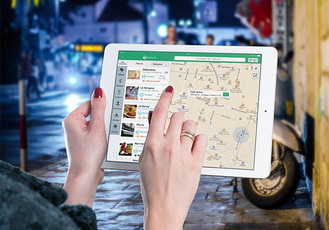 「Instagram」で位置情報を追加できないときの確認/作成方法!
「Instagram」で位置情報を追加できないときの確認/作成方法!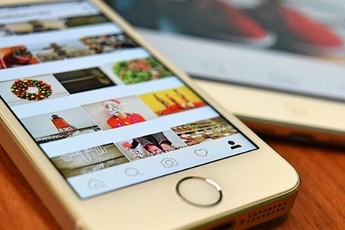 【Instagram】東京都と共同キャンペーンを開始を発表!
【Instagram】東京都と共同キャンペーンを開始を発表! Instagramも虚偽情報に警告するファクトチェック機能を追加!
Instagramも虚偽情報に警告するファクトチェック機能を追加! 【Instagram】ストーリーに「ミュージックスタンプ」を追加!好きなBGMを設定!
【Instagram】ストーリーに「ミュージックスタンプ」を追加!好きなBGMを設定!



















